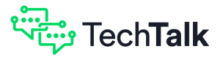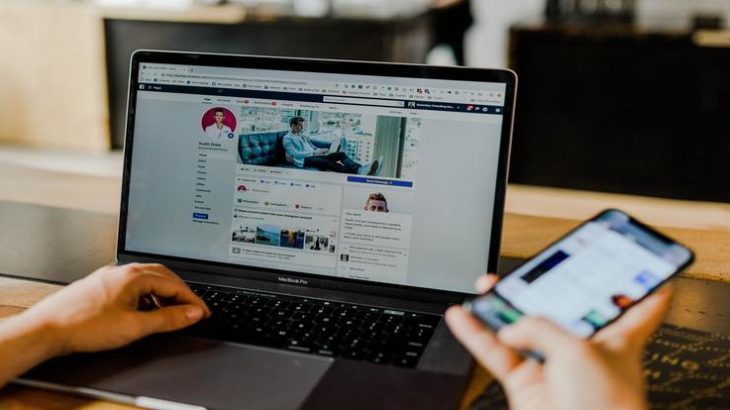共有範囲を確認する
先月はオンラインのプライバシーとセキュリティについてお伝えしてきました。
今回はFacebookをもっと安全に利用する方法をご紹介します。
シェアする内容に気をつける
私が若い頃は、まだインターネットが登場したばかりでした。私たちはオンラインであまりオープンにしてはいけないという一般的なコンセンサスがありました。私たちの両親は、見知らぬ人と話したり、多くの情報を提供することについて私たちに警告していました。映画やテレビの犯罪番組の台本は、ウェブの影に隠れている人々が邪悪な意図を持っているという考えを中心に展開されていました。
いつ頃からそうなったのかは分かりませんが、今では誰もがネット上ですべてを共有しています。それは若い人たちだけではなく、中高年のひとたちもです。
最悪なことに、これらの人たちはプライバシー対策をほとんどしないで、情報を共有しているということです。Facebookであなたが共有しているものを見られないわけではありません。ほとんどの人は、自分のFacebookのフィードがどれだけの範囲で一般公開されているかを知らないのです。
ジオタグ
サブタイトルを読んで「ジオタグって何だろう」と思ったなら、この記事を注意深く読むことをお勧めします。今やほとんどの人は携帯電話で写真を撮っています。数年前に読んだ記事によると、世界的に見ても、19世紀に撮影された写真よりも2分ごとに多くの写真を撮影しているそうです。考えてみると、これは驚異的な統計です。
人類の歴史上、これまで以上に多くの画像を撮影し、共有しているのです。これらの画像のほとんどはスマートフォンで撮影されているので、ジオタグが付けられている可能性が高いのです。携帯電話が自分の居場所を知っているので、地図アプリでA地点からB地点まで移動できるのと同じように、写真を撮っているときに自分がどこにいるのかを写真に記録しています。例えばあなたが特定の場所で撮影した写真かを表示するため、iPhoneのアルバムでは撮影地で写真をフォルダ的に表示する機能があります。
その情報はすべてジオタグで収集されています。時間、日付、場所、その他の情報が画像に埋め込まれていて、必ずしも目にすることはありません。あなたの携帯電話からFacebookに写真をアップロードするとき、あなたは同様にそこにそのgeotag情報を入れています。 幸いにも共有する前に写真を拭くためのいくつかの方法があります.
ジオタグを削除する
ジオタグを削除するには、写真をパソコンに入れて右クリックし、「プロパティ」メニューを選択します。そこから詳細をクリックします。そこに「プロパティと個人情報の削除」というリンクがあります。
このメニューでは、すべてのプロパティを削除したコピーを作成するか、特定のプロパティを削除することができます。個人的には、作業をする際にコピーは取らなくてもいいと考えています。既にスマホとパソコンの両方に画像がある為です。
さて、[このファイルから次のプロパティを削除する]オプションをクリックし、下部にある[すべて選択]をクリックします。[OK]をクリックして、bamをクリックします。写真はきれいに拭き取られます。この作業をしてから、ウェブ上の好きな場所に写真をアップロードできます。
しかし、毎回行うのは手間です。外出先であればなおさらです。今いる美しい景色や美味しい食事を見てもらいたいなら、今すぐにでも見てもらいたいと思います。
ジオタグを削除するためにダウンロードできるアプリや、完全に無効にすることもできます。それぞれのデバイスが設定メニューで少しずつ違うので、インターネットで検索すると、お使いのデバイスのジオタグ機能を無効にする方法をステップバイステップで教えてくれます。
いずれのオプションを選んでも、オンラインで共有する前に写真がきれいになっているかどうかを確認することをお勧めします。
Facebookをロックダウンする
次のステップは、Facebookにおけるプライバシーの壁をロックダウンすることです。最初に取るべき重要なステップは以下の3つです。
- 設定とプライバシー > 設定 > プライバシーに移動します。
「アクティビティ」欄の「今後の投稿の共有範囲」が 「公開」になっているのを「友達」に変更するか、 公開以外のものにします。 - 友達リストを非公開にするには、「プライバシー」>「検索と連絡に関する設定」で、「友達」または「自分だけ」を選択します。
- プロフィールを非公開にするには、プロフィールページに移動し、「プロフィールを編集」を選択します。非公開にしたい情報をすべてオフにします。
プライバシー画面で以前の投稿の対象者を変更することもできます。友達の友達やパブリックと共有した投稿の視聴者を制限するというラベルの付いた領域を探し ます。[過去の投稿を制限する]を選択してから 、もう一度[過去の投稿を制限 する]を選択します 。
検索エンジンにあなたのプロフィールを表示しないようにする方法もあります(そう、あなたの名前を入力すると勝手にGoogleであなたのプロフィールが表示されることがあります。)
設定のプライバシー、「検索と連絡に関する設定」にある「Facebook外の検索エンジンによるプロフィールへのリンクを許可しますか?」で「いいえ」選択します。
写真アルバム
この記事で少し写真の話をしていますが、あなたの孫がどの公園で遊んでいるかを誰かに知ってもらいたいと思いますか?おばあさんの共有した写真にあまりにも多くの情報があったので、彼女は彼女の孫の写真を削除するために私の母を頼った事が何度もあります。
アルバムのプライバシーを編集するのはとても簡単です。あなたのプロフィールに移動し、写真をクリックします。次に、編集したいアルバムの横にある「もっと見る」をクリックし、「アルバムを編集」を選択します。そこから、アルバム内の写真を誰が見ることができるかを設定するために、視聴者セレクターを使用し公開範囲を指定することができます。
プライバシーに関する事項
あなたのプライバシーを保護することは重要です。しかし、あなたがオンラインで交流する人々のプライバシーを保護することも重要です。私たちは以前、Facebookが友人のプロフィールを介してであっても私たちのデータを収集することを学びました。あなたは自分の情報だけでなく、友人や家族の情報のゲートキーパーでもあります。これは大きな責任であり、私たちは皆、この課題に立ち向かうべきなのです。
最新の料理の写真や家族でのハイキング旅行の写真を共有する場合でも、それがプライベートなものであることを確認する必要があります。